
Cách tắt xác thực 2 yếu tố trên Facebook nhanh, đơn giản
Mua ngay sạc dự phòng giá cực rẻ để lướt Facebook cả ngày không lo hết pin:
Bạn cảm thấy phiền phức khi mỗi lần đăng nhập vào Facebook từ các thiết bị, trình duyệt lạ thì lại bị yêu cầu phải nhập mật khẩu và mã xác minh? Trong bài viết hôm nay, mình sẽ hướng dẫn cho bạn cách tắt xác thực 2 yếu tố trên Facebook nhanh, đơn giản bằng điện thoại nhé!
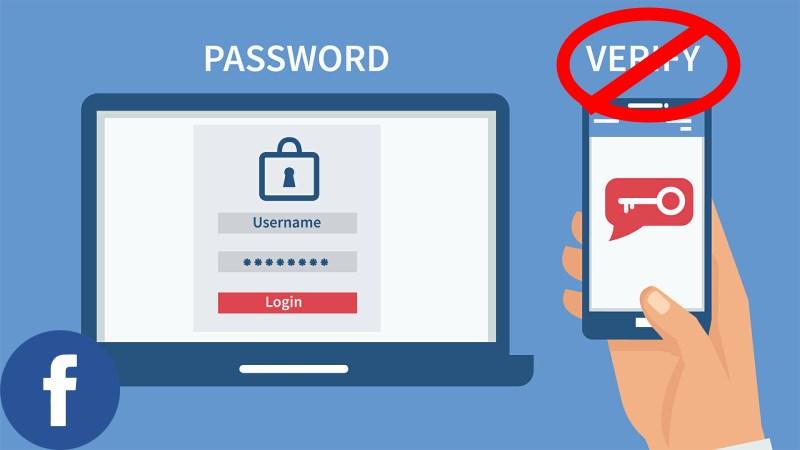
Cách tắt xác thực 2 yếu tố trên Facebook
I. Khi nào nên tắt xác thực 2 yếu tố trên Facebook
- Nếu bạn muốn dễ dàng đăng nhập Facebook trên nhiều thiết bị khác nhau.
- Nếu bạn không muốn phải thực hiện nhiều thao tác phức tạp để vào Facebook.
- Nếu bạn bị mất hoặc không còn sử dụng số điện thoại đăng ký xác thực 2 yếu tố trên Facebook nữa.

Đồ nhà táo sale đến 50%, xem ngay nhé bạn
II. Hướng dẫn tắt xác thực 2 yếu tố trên Facebook
1. Hướng dẫn nhanh
- Đăng nhập ứng dụng Facebook và nhấn vào biểu tượng 3 dấu gạch ngang .
- Nhấn vào mục Cài đặt.
- Chọn mục Bảo mật và đăng nhập.
- Chọn Sử dụng xác thực 2 yếu tố.
- Nhấn nút Tắt tại mục Xác thực 2 yếu tố đang bật.
- Nhấn nút Tắt lần nữa là xong.
Mua ngay sạc dự phòng giá cực rẻ để lướt Facebook cả ngày không lo hết pin:
2. Hướng dẫn chi tiết
Bước 1: Đăng nhập ứng dụng Facebook trên điện thoại và nhấn vào biểu tượng 3 dấu gạch ngang trên màn hình.
-675x1200.jpg)
Nhấn vào biểu tượng 3 dấu gạch ngang
Bước 2: Trong phần Cài đặt & quyền riêng tư, nhấn chọn mục Cài đặt.
Nhấn chọn mục Cài đặt
Bước 3: Tại giao diện Cài đặt, lướt xuống chọn mục Bảo mật và đăng nhập.
-675x1200.jpg)
Chọn mục Bảo mật và đăng nhập
Bước 4: Kế tiếp, chọn mục Sử dụng xác thực 2 yếu tố.
-675x1200.jpg)
Chọn mục Sử dụng xác thực 2 yếu tố
Bước 5: Tại đây, bạn hãy nhấn nút Tắt tại mục Xác thực 2 yếu tố đang bật để tắt tính năng xác thực 2 yếu tố trên Facebook.
-675x1200.jpg)
Nhấn nút Tắt
Bước 6: Lúc này, ứng dụng sẽ hiển thị thông báo "Thao tác này sẽ tắt tính năng xác thực 2 yếu tố" như hình bên dưới, hãy nhấn nút Tắt để hoàn tất.
-675x1200.jpg)
Nhấn nút Tắt
III. Một số mẹo giúp bảo mật tài khoản Facebook
Việc thiết lập chế độ xác thực 2 lớp trên Facebook tuy hơi phiền mỗi khi đăng nhập, nhưng đó là cách bảo vệ tài khoản Facebook của bạn an toàn trước những kẻ có ý đồ muốn hack hoặc khai thác thông tin mật từ tài khoản của bạn. Nếu như đã tắt xác thực hai lớp, bạn hãy theo dõi một số mẹo dưới đây để tăng bảo bật cho Facebook của mình nhé!
1. Tạo cảnh báo khi đăng nhập Facebook
Nếu bạn tạo cảnh báo khi đăng nhập Facebook, thì khi người khác đăng nhập vào tài khoản Facebook của bạn từ thiết bị lạ, ngay lập tức Facebook sẽ thông báo cho bạn qua Facebook, tin nhắn điện thoại hoặc email. Điều này sẽ giúp bạn nhận biết xem liệu có ai đang hack tài khoản, cố gắng đánh cắp thông tin cá nhân của bạn không.
Hướng dẫn nhanh
- Đăng nhập Facebook, chọn biểu tượng 3 dấu gạch ngang .
- Chọn Cài đặt và quyền riêng tư.
- Chọn Cài đặt.
- Chọn Bảo mật và đăng nhập.
- Chọn tiếp Nhận cảnh báo về những lần đăng nhập lạ.
- Chọn thư mục nhận thông báo.
Hướng dẫn chi tiết
Bước 1: Đăng nhập Facebook và nhấn vào biểu tượng 3 dấu gạch ngang trên màn hình.
-675x1200.jpg)
Nhấn vào biểu tượng 3 dấu gạch ngang
Bước 2: Trong phần Cài đặt & quyền riêng tư, nhấn chọn mục Cài đặt.
Nhấn chọn mục Cài đặt
Bước 3: Tại giao diện Cài đặt, lướt xuống chọn mục Bảo mật và đăng nhập.
-675x1200.jpg)
Chọn mục Bảo mật và đăng nhập
Bước 4: Kế tiếp, chọn mục Nhận cảnh báo về những lần đăng nhập lạ.
Chọn mục Nhận cảnh báo về những lần đăng nhập lạ
Bước 5: Lúc này, Facebook sẽ hiển thị các thư mục sẽ nhận được cảnh báo đăng nhập gồm: Thông báo, Messenger và Email, hãy nhấn chọn vào mục bạn muốn.
Nhấn chọn mục Thông báo/Messenger/Email
Nếu bạn chọn tạo cảnh báo khi đăng nhập tại Thông báo/Messenger, tiếp theo hãy tick chọn Nhận thông báo và nhấn Lưu.
Tick chọn Nhận thông báo và nhấn Lưu
Sau đó, nhập mật khẩu Facebook của bạn và nhấn Tiếp tục là xong.
Nhập mật khẩu Facebook và nhấn Tiếp tục
Nếu bạn chọn tạo cảnh báo khi đăng nhập tại Email, hãy tick chọn Nhận thông báo qua email tại địa chỉ... mà bạn muốn nhận thông báo và nhấn Lưu.
Tick chọn Nhận thông báo qua email tại địa chỉ... và nhấn Lưu
2. Sử dụng mật khẩu có độ bảo mật cao
Mật khẩu có độ bảo mật cao là:
- Mật khẩu khó đoán, tránh dùng số điện thoại, ngày sinh, họ tên, email,... để đặt mật khẩu Facebook.
- Mật khẩu Facebook không nên đặt giống với mật khẩu đăng nhập email, internet banking,... của bạn.
- Mật khẩu dài ít nhất 12 ký tự, sử dụng cả ký tự số, chữ hoa, chữ thường và các ký tự đặc biệt như @, &,...
3. Thay đổi mật khẩu Facebook định kỳ
Việc thay đổi mật khẩu thường xuyên giúp người khác khó đoán ra mật khẩu của bạn. Nhờ đó, giúp hạn chế nguy cơ bị hack tài khoản và lộ các thông tin bí mật ra ngoài.
Bạn có thể tham khảo cách đổi mật khẩu Facebook tại đây: Cách đổi mật khẩu Facebook trên điện thoại, máy tính đơn giản nhất
4. Thoát Facebook từ xa
Bạn nên thoát Facebook từ xa khi gặp phải các tình huống sau:
- Bạn đã đăng nhập vào tài khoản Facebook trên điện thoại hoặc máy tính của người khác mà quên thoát.
- Bạn đang dùng chung một thiết bị với người khác.
Tham khảo hướng dẫn sau để biết cách thoát Facebook từ xa: Cách đăng xuất Facebook từ xa để tránh bị mất tài khoản
Mình vừa hướng dẫn cho các bạn cách tắt xác thực 2 yếu tố trên Facebook nhanh, đơn giản. Hy vọng các bạn thực hiện thành công và đừng quên để lại bình luận, đánh giá bên dưới nhé!
Link nội dung: https://caohockinhte.edu.vn/cach-bien-mat-tren-facebook-a54098.html